हाल ही में मैं एक ट्यूटोरियल देख रहा हूं, जहां इसका पालन करने के लिए, आपको अपनी मशीन पर डॉकर चलाने की आवश्यकता है। अब तक सब ठीक है.
लेकिन यह पता चला है कि डॉकर के नवीनतम संस्करणों के लिए विंडोज 10 प्रो, एंटरप्राइज या एजुकेशन की आवश्यकता होती है। जिसका मतलब है कि अगर आप मेरे जैसे हैं और आपके निजी लैपटॉप पर सिर्फ विंडोज 10 होम संस्करण है, तो आप डॉकर का उपयोग नहीं कर सकते हैं…या शायद आप अभी भी कर सकते हैं .
कैसे पता लगाने के लिए नीचे पढ़ें। ?
तर्क करना
सबसे पहले, आइए स्थिति का एक संक्षिप्त सारांश करते हैं। हम क्या हासिल करना चाहते हैं और वर्तमान में हमारे पास क्या है?
हमारे पास हमारी मशीन पर विंडोज 10 ओएस होम संस्करण है। हम चाहते हैं कि डॉकर उसी मशीन पर चले ताकि हम डॉकर इमेज बना सकें, कंटेनर चला सकें, और बेहतर सीख सकें और तेजी से बढ़ सकें!
आखिरी वाला इस लेख के दायरे से थोड़ा बाहर है, लेकिन हमें कहीं से शुरू करना चाहिए, नहीं? ?.
कार्रवाइयां
हम जो चाहते हैं उसे परिभाषित करने के बाद, आइए देखें कि इसे कैसे प्राप्त किया जाए। यहां मैंने जिन चरणों का पालन किया है। इसने मेरे लिए काम किया, जिससे मैं इसे आपके साथ साझा करना चाहता हूं। और हो सकता है कि मैं किसी को स्टैक ओवरफ्लो पर आगे और आगे जाने के कुछ दिन बचा सकूं! ?
कुछ पढ़ने के बाद, मुझे यह लेख मिला। यह बताता है कि लिनक्स वर्चुअल मशीन का लाभ उठाकर और उस पर चलने वाले डॉकर कंटेनरों के द्वारा विंडोज 10 होम में डॉकर का उपयोग करना संभव है। आइए देखें कि यह कैसे काम करता है।
चरण 1:इंस्टॉलेशन
सबसे पहले आपको Oracle VM VirtualBox नाम का एक सॉफ्टवेयर इंस्टॉल करना होगा। यह आपको अपने भौतिक एक पर कई वर्चुअल मशीन स्थापित करने की क्षमता देता है। इस तरह हमारे पास एक वर्चुअल मशीन हो सकती है जो लिनक्स चलाएगी जहां हमारा डॉकर रहेगा।
फिर एक डॉकर-मशीन स्थापित करने के लिए अपने विंडोज़ पैकेज मैनेजर, विंडोज़ पॉवरशैल और चॉकलेटी का उपयोग करें। निम्नलिखित चलाकर:
choco install docker-machineअपना पसंदीदा बैश टर्मिनल ऐप खोलें और इसे चलाएं:
docker-machine create --driver virtualbox defaultयह 'डिफ़ॉल्ट' नामक एक डॉकर वर्चुअल मशीन बनाएगा।
चरण 2:कॉन्फ़िगरेशन
अगला, हमें यह कॉन्फ़िगर करने की आवश्यकता है कि डॉकर कंटेनर चलाते समय कौन से पोर्ट उजागर होते हैं। आप Oracle VM VirtualBox -> डिफ़ॉल्ट वर्चुअल मशीन -> सेटिंग्स -> नेटवर्क -> एडेप्टर 1 -> पोर्ट फ़ॉरवर्डिंग पर जाकर ऐसा कर सकते हैं।
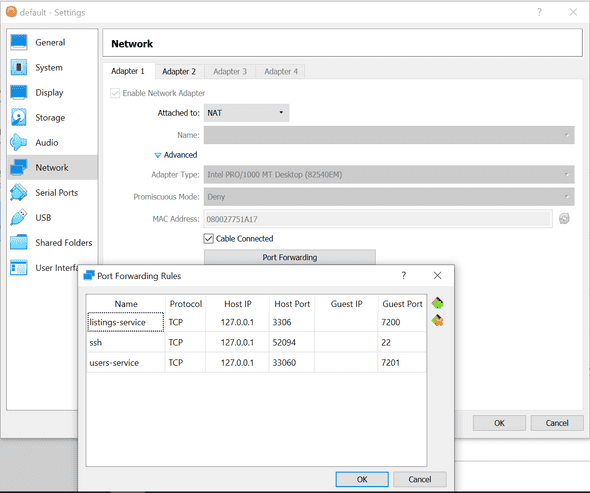
यह सबसे महत्वपूर्ण था विवरण कि मैं भूल गया। हमें डॉकर को आपकी हार्ड ड्राइव पर स्थित वॉल्यूम माउंट करने की अनुमति देने की आवश्यकता है। डिफ़ॉल्ट रूप से, आप केवल C://Users/ . से माउंट कर सकते हैं निर्देशिका।
कोई भिन्न पथ जोड़ने के लिए, बस Oracle VM VirtualBox . पर जाएं जीयूआई। डिफ़ॉल्ट Select चुनें VM और सेटिंग> साझा किए गए फ़ोल्डर . पर जाएं . यदि आपको डिफ़ॉल्ट सेटिंग्स का उपयोग करने में कोई आपत्ति नहीं है, तो अपने प्रोजेक्ट को 'उपयोगकर्ता' निर्देशिका के अंतर्गत रखना न भूलें, उदा। C:\Users\{your project} .
मेरे मामले में, मैं इसके बारे में भूल गया था और मुझे कुछ दिन सिर पीटने में बिताने पड़े जब तक कि मुझे यह पता नहीं चल गया कि मुझे इस ट्यूटोरियल के माध्यम से बनाए गए कंटेनरों को चलाने की कोशिश करते समय "पैकेज नहीं मिला" त्रुटि क्यों मिल रही थी।
अपने टर्मिनल ऐप में निम्न कमांड चलाकर वर्चुअल मशीन शुरू करें:
docker-machine start defaultचरण 3:पर्यावरण चर सेट करना
इसके बाद, हमें डॉकर पर्यावरण चर स्थापित करने की आवश्यकता है:
docker-machine env defaultयह डॉकर क्लाइंट और डॉकर कंपोज़ को लिनक्स वीएम में चल रहे डॉकर इंजन के साथ संवाद करने की अनुमति देता है जिसे हमने "डिफ़ॉल्ट" नाम दिया है।
आपको दौड़ने की भी आवश्यकता हो सकती है:
@FOR /f "tokens=*" %i IN ('"C:\ProgramData\chocolatey\lib\docker-machine\bin\docker-machine.exe" env') DO @%iडॉकर को ठीक से काम करने के लिए। नोट:उपरोक्त कमांड में निर्दिष्ट पथ आपके सेटअप के आधार पर भिन्न हो सकता है ।
यदि आप docker-compose up . जैसी चीज़ों का उपयोग करने जा रहे हैं , आपको डॉकर टूल्स को भी इंस्टॉल करना होगा। आप PowerShall में निम्न कमांड चलाकर ऐसा कर सकते हैं:
choco install docker-cli
choco install docker-composeये आपके विंडोज 10 होम ओएस पर डॉकर का उपयोग शुरू करने के लिए आवश्यक सभी चीजें इंस्टॉल कर देंगे।
निष्कर्ष
अब जबकि हमारे पास वह सब कुछ है जिसकी हमें आवश्यकता है, हम अपना समय वास्तविक सीखने पर व्यतीत कर सकते हैं, या तो डॉकर से संबंधित ट्यूटोरियल का अनुसरण करके या कोई पुस्तक पढ़कर। कोई फर्क नहीं पड़ता कि आप आगे क्या करना चाहते हैं, आपके पास वे सभी उपकरण हैं जिनकी आपको आवश्यकता होगी।
मैं व्यक्तिगत रूप से पहले बताए गए ट्यूटोरियल को समाप्त करने का प्रयास करूंगा और फिर, कौन जानता है, हो सकता है कि मैं अपने प्रत्येक प्रोजेक्ट के लिए डॉकर का उपयोग करना शुरू कर दूं।
वैसे, शोध की प्रक्रिया के दौरान, मुझे एक बहुत ही आशाजनक पुस्तक मिली, जो विशेष रूप से डॉकर के बारे में है। इसे इयान मिले द्वारा "डॉकर इन प्रैक्टिस" कहा जाता है . यदि यह आपकी रुचि है, तो आप एक बार देखना चाहेंगे।
? पढ़ने के लिए धन्यवाद! ?
संदर्भ
- https://www.virtualbox.org/
- https://www.sitepoint.com/docker-windows-10-home
- https://www.youtube.com/watch?v=6Yfm5gHQjaQ&list=PLnTRniWXnjf8YC9qJFLSVCrXfS6cyj6x6&index=2
- https://github.com/mihailgaberov/microservices
- https://support.divio.com/hi/articles/646695-how-to-use-a-directory-outside-c-users-with-docker-toolbox-docker-for-windows
